Vytvořte malé kopie vybraných fotografií. Pokud jsou vloženy dvě paměťové karty, můžete si vybrat kartu, na kterou se budou ukládat kopie se změněnou velikostí.
Změna velikosti více obrázků
Pokud jste vstoupili do nabídky retušování pomocí tlačítka G , můžete změnit velikost několika vybraných snímků.
-
V nabídce úprav vyberte [ ].
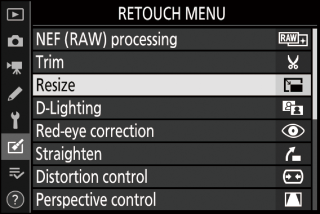
Zvýrazněte [ ] a stiskněte 2 .
-
Vyberte destinaci.
-
Pokud jsou vloženy dvě paměťové karty, zvýrazněte [ ] a stiskněte 2 .
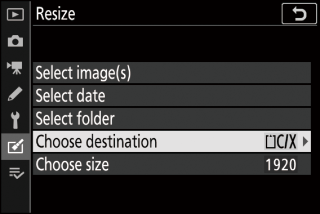
-
[ ] není k dispozici, pokud je vložena pouze jedna paměťová karta. Pokračujte krokem 3.
-
Stisknutím 1 nebo 3 zvýrazněte slot pro kartu a stiskněte J .
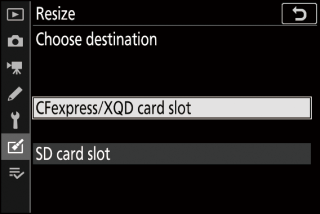
-
-
Vyber velikost.
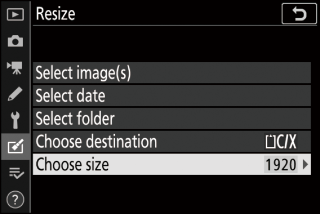
-
Zvýrazněte [ ] a stiskněte 2 .
-
Zvýrazněte požadovanou velikost (délku v pixelech) pomocí 1 a 3 a stiskněte J .
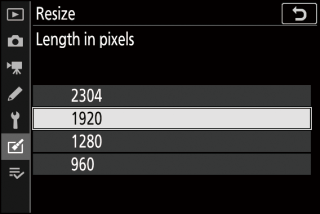
-
-
Vyberte způsob výběru obrázků.
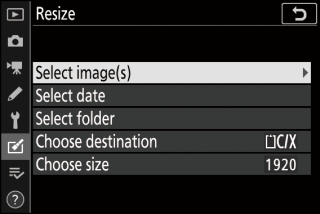
Volba
Popis
[ ]
Změňte velikost vybraných obrázků. Lze vybrat více snímků.
[ ]
Změňte velikost všech snímků pořízených ve vybraných datech.
[ ]
Změňte velikost všech obrázků ve vybrané složce.
Pokud zvolíte [ ], pokračujte krokem 6.
-
Vyberte zdrojový slot.
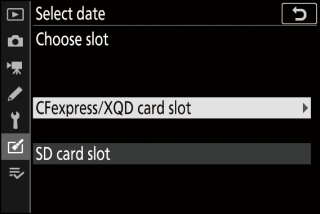
-
Zvýrazněte slot s kartou obsahující požadované snímky a stiskněte 2 .
-
Pokud je vložena pouze jedna paměťová karta, nebudete vyzváni k výběru slotu.
-
-
Vyberte obrázky.
Pokud jste zvolili [Vybrat snímek(y)] :
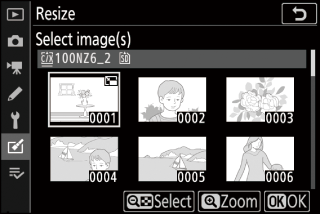
-
Zvýrazněte snímky pomocí multifunkčního voliče.
-
Chcete-li zobrazit zvýrazněný obrázek na celé obrazovce, stiskněte a podržte tlačítko X
-
Chcete-li vybrat zvýrazněný snímek, stiskněte tlačítko W ( Q ). Vybrané snímky jsou označeny ikonou 8 . Chcete-li zrušit výběr aktuálního snímku, stiskněte znovu tlačítko W ( Q ); 8 se již nebude zobrazovat. Všechny vybrané snímky budou zkopírovány ve velikosti zvolené v kroku 3.
-
Po dokončení výběru pokračujte stisknutím J
Pokud zvolíte [Vybrat datum] :
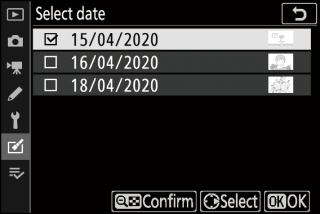
-
Zvýrazněte data pomocí multifunkčního voliče a stisknutím 2 vyberte ( M ) nebo zrušte výběr ( U ).
-
Všechny snímky pořízené v datech označených zaškrtnutím ( M ) budou zkopírovány ve velikosti zvolené v kroku 3.
-
Po dokončení výběru pokračujte stisknutím J
Pokud zvolíte [Vybrat složku] :
Zvýrazněte složku a stiskněte J pro výběr; všechny snímky ve vybrané složce budou zkopírovány ve velikosti zvolené v kroku 3.
-
-
Uložte kopie se změněnou velikostí.
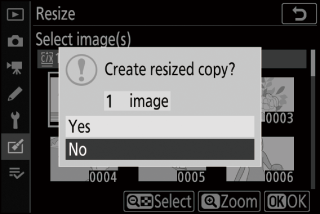
-
Zobrazí se potvrzovací dialog; zvýrazněte [ ] a stisknutím J uložte kopie se změněnou velikostí.
-
Chcete-li operaci zrušit před vytvořením všech kopií, stiskněte tlačítko G ; po zobrazení potvrzovacího dialogu zvýrazněte [ ] a stiskněte J .
-
V závislosti na velikosti kopie nemusí být při zobrazení kopií se změněnou velikostí dostupný zoom při přehrávání.

